Es posible que haya formateado el disco duro externo para cambiar el sistema de archivos. En este proceso, el único error que cometió fue que se olvidó de hacer una copia de seguridad de la unidad antes de formatear y, por lo tanto, terminó perdiendo archivos de ella. Del mismo modo, hay otras razones también, donde se puede optar por formatear su unidad externa que da lugar a la pérdida de datos, tales como:
- Puede encontrar un mensaje de error que indique que "Drive necesita formatearse; ¿Desea formatearlo ahora?" Por lo que se formateará la unidad con fuerza
- El formato accidental del disco duro externo, en lugar de formatear alguna otra unidad
- Cuando el disco duro externo se corrompe debido a manipulación incorrecta o errores lógicos, entonces se vuelve inaccesible y con el fin de reutilizarlo, usted tiene que dar formato a ese dispositivo
Del mismo modo, también puede experimentar algunos otros problemas que le hace a formato su disco duro externo y perder todos los archivos en él. Pero, no significa que se haya ido para siempre. Usted puede recuperarlos fácilmente. Para ello es necesario hacer uso de la herramienta de recuperación Remo Disco duro que ayuda a recuperar datos disco duro externo En un par de minutos.
Precaución: Lo primero que debe hacer en este caso es dejar de usar el disco duro externo y actuar rápidamente para recuperar los archivos perdidos.
Tabla de Contenidos
- ¿Por qué necesitamos formatear el disco duro?
- Razones detrás del formato de disco duro
- Se Pueden Recuperar Archivos de Disco Duro Externo Formateado?
- Cómo Recuperar Datos de un Disco Duro Externo Formateado?
- Método 1: Remo Herramienta de Recuperación
- Método 2: Recuperar datos con la herramienta de copia de seguridad y restauración de Windows
- Método 3: Recuperar Archivos del Disco Duro Usando el Historial de Archivos
- Consejos para facilitar el proceso de recuperación de disco duro externo formateado
¿Por qué necesitamos formatear el disco duro?
Su sistema muestra un mensaje de error como si necesita formatear la unidad antes de usarla,
Mejor rendimiento: está utilizando un disco duro la primera vez para almacenar los datos, mejor formato antes de almacenar datos en el disco, para un mejor rendimiento y para eliminar los datos existentes.
Elimine virus o malware: los ataques de malware o virus pueden dañar los discos duros en ese momento, necesitamos formatear su disco duro. Si desea proteger las unidades de virus o ataques de malware, use cualquier software Anti.
Formatear unidad/disco inaccesible: A veces, las unidades a las que no podemos acceder en nuestros dispositivos deben formatearse. Si su disco duro muestra un mensaje de error como si necesita formatear el disco antes de usarlo, si no tiene una copia de seguridad adecuada, también puede causar la pérdida de datos.
Razones detrás del formato de disco duro:
Aquí están las causas comunes para formatear el disco duro
Falla de firmware: una vez que el sistema recibe un error al iniciar el proceso, no reconocerá el disco duro, luego deberá formatear el disco duro.
El disco duro se bloquea: el disco duro se bloquea, uno de los problemas para formatear el disco duro, una vez que el disco duro se bloquea, escucha un gran ruido.
Fuente de alimentación inestable: el uso de una fuente de alimentación inestable dañará la unidad de disco, ya que el flujo de energía (alto o bajo) puede afectar la unidad de disco duro.
Falla interna: los problemas de hardware también causan problemas para acceder a los datos del disco duro. A veces puede estar corrupto o no ser accesible. Incluso los cambios de voltaje también dañan los archivos en su disco duro.
Errores Humanos: Generalmente, los humanos cometemos errores, porque no somos máquinas para trabajar con software escrito. A veces formateamos accidentalmente nuestro sistema, el sistema operativo instalado de sitios de terceros hace que formatee sus datos.
¿Se Pueden Recuperar Archivos de Disco Duro Externo Formateado?
Sí, es posible recuperar datos de un disco duro externo formateado. Pero depende de varios factores, como el tipo de formato y las herramientas que haya utilizado para el proceso de recuperación. Aquí exploramos diferentes métodos probados para recuperar los datos de un disco duro externo formateado, siga el artículo hasta el final y recupere los datos con simples clics.
¿Cómo Recuperar Datos de un Disco Duro Externo Formateado?
Estos son los mejores métodos para recuperar datos de un disco duro formateado, siga los métodos y recupere datos de un disco duro externo sin problemas.
Método 1: Remo Herramienta de Recuperación: Guía Completa Para Recuperar Informacion de Disco Duro Externo Formateado
Remo recuperar disco duro software Inicialmente escanea toda su unidad externa formateada para localizar y recuperar datos de ella. La herramienta recuperará diferentes tipos de archivos como documentos, audio, video, etc., que incluye más de 500 tipos de archivos de disco duro externo formateado. Además de Recuperación de archivos desde un disco externo de formato rápido, Archivos de la impulsión externa corrupta, inaccesible y fallada serán recuperados fácilmente con esta herramienta.
La herramienta ayuda a recuperar disco duro maxtor, Buffalo, Samsung, Sony, Seagate, Western Digital, HP, Fujitsu, Lexar, Dell, Iomega y otras marcas de disco duro externo. Incluso le facilita con la opción de imagen de disco para recuperar archivos de disco duro con sectores defectuosos.
Pasos Para Recuperar Archivos del Disco Duro Externo Formateado en Windows
Descargar e instalar Remo Recover software en su computadora y siga los pasos a continuación para recuperar archivos perdidos de los discos duros externos formateados.
Paso 1: Inicie el software y seleccione el disco duro externo formateado en la pantalla de inicio y haga clic en Scan.
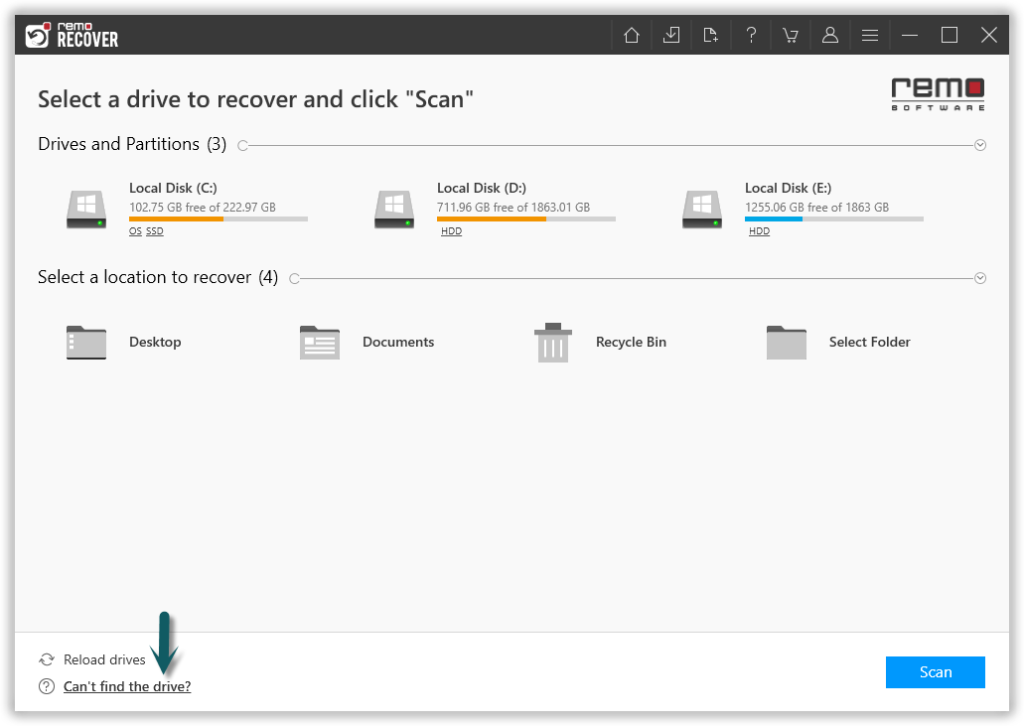
Paso 2: Una vez que se complete el escaneo rápido, haga clic en Dynamic Recovery View para ver los archivos recuperados/recuperando durante el proceso de escaneo.
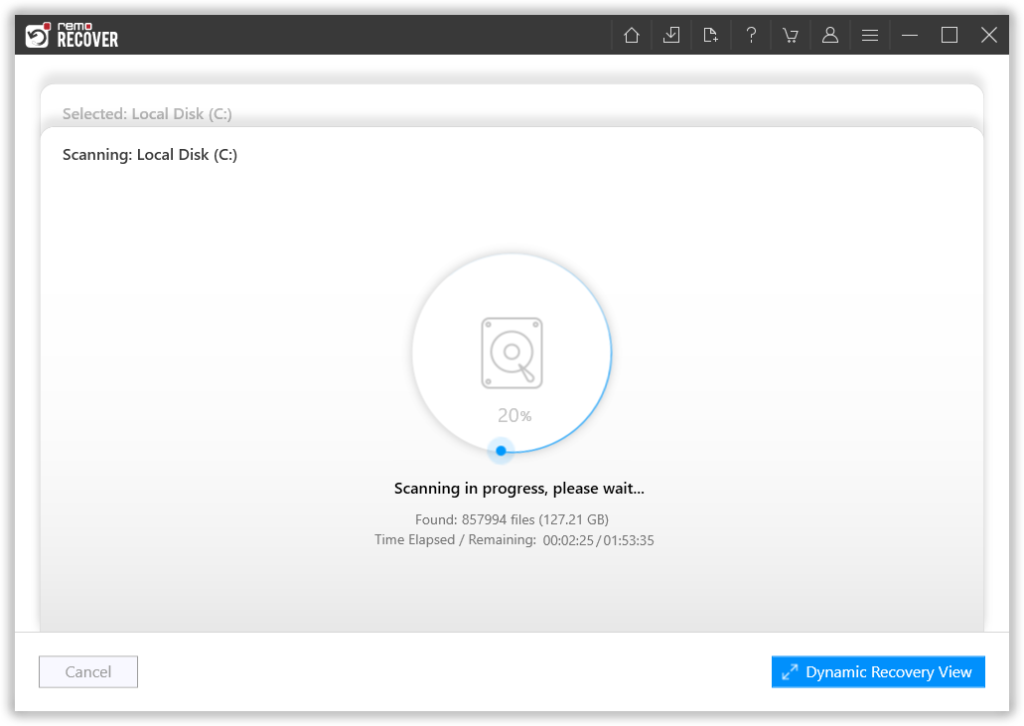
Paso 3: Después de completar el proceso de escaneo, los archivos recuperados se almacenan bajo el Lost and Found folder o Lost Partition folder.

Paso 4: Una vez que se completa el proceso de escaneo, puede Preview los archivos recuperados por Double-clicking en ellos.

Paso 5: Si está satisfecho con los resultados de la recuperación, haga clic en el Recover y busque la ubicación deseada para Save Los archivos.

Método 2: Recuperar datos con la herramienta de copia de seguridad y restauración de Windows
- Abierta Control Panel (Lanzar Control Panel en su computadora, escriba "Control Panel" en la barra de búsqueda de Windows e inicie el Panel de control haciendo doble clic en el icono.)

- Haga clic en System and Security > Backup and Restore

- Clickea en el Restore My Files opción y seleccione la opción location donde se almacenan los datos de la copia de seguridad.

- Seleccione los archivos o carpetas que desea recuperar, por otro lado, puede buscar archivos o carpetas con nombres y seleccionar desde allí.

- Una vez que seleccione los archivos, haga clic en Next, en la siguiente pantalla tiene dos opciones para restaurar archivos.
Ellas,
- In the original location: Restaurar archivos o carpetas en la ubicación original.
- At the Following Location: Restaurar archivos o carpetas en la ubicación original.

- Clickea en el Restore y espere hasta que se restauren los archivos.
Eso es todo, una vez que se complete el proceso de restauración, obtenga una vista previa de los archivos y confirme que todos los archivos se han restaurado correctamente.
Método 3: Recuperar Archivos del Disco Duro Usando el Historial de Archivos
Siga estos sencillos pasos para recuperar archivos de un disco duro utilizando el Historial de archivos:
- Abra el Control Panel, y tipo File History en el cuadro de búsqueda.

- Haga clic en Restore Personal Files y Browse la ubicación del archivo desde donde desea realizar la copia de seguridad de los archivos.
- Seleccione los archivos y haga clic en el Restore icono y restaurar los archivos.

- Una vez que se complete el proceso, verifique los archivos recuperados para confirmar si los recuperó correctamente o no.
Cuáles son los otros beneficios de la herramienta Remo Recover:
- Ayuda en Recuperar la partición eliminada Desde el disco duro y la unidad externa
- Recupera datos de la partición RAID formateada y eliminada
- Soporta la recuperación de archivos de varias interfaces de disco duro como SATA, SCSI, IDE, etc.
- Habilita recuperar disco duro ordenador portatil De varias marcas como Asus, Lenovo, HP, Asus, y muchos más
- Restaura los datos perdidos debido a errores de particionamiento que se producen debido a un proceso de partición incorrecto
- Extrae los datos de la unidad reformatada o el volumen en cuestión de minutos
- Recupera archivos de dispositivos formateados como disco duro interno, tarjetas de memoria, pen drives, iPods, unidades FireWire.
Consejos para facilitar el proceso de recuperación de disco duro externo formateado
- Deje de usar su dispositivo una vez que esté formateado, si guarda cualquier otro dato en los dispositivos, hace que el proceso de recuperación sea difícil, ya que se sobrescribe al salir del almacenamiento de archivos.
- Intente hacer una copia de seguridad regularmente para garantizar que sus archivos importantes estén seguros.
- Utilice el software Anti para protegerse de los ataques de virus y malware.
- Deje de usar su dispositivo una vez que esté formateado, si guarda cualquier otro dato en los dispositivos, hace que el proceso de recuperación sea difícil, ya que se sobrescribe al salir del almacenamiento de archivos.
- Recuperar datos de disco duro externo buffalo
- Recuperación de datos de firewire externo no reconocida
Conclusión
Aquí terminamos nuestra discusión sobre cómo recuperar datos de un disco duro externo formateado. Hemos explicado todo lo que necesita saber sobre la recuperación de datos de un disco duro externo formateado. Sin embargo, perder archivos puede frustrarlo, pero con la ayuda del software Remo Recover, puede recuperar de manera eficiente sus datos perdidos o eliminados. Estamos seguros de que este artículo le resultó útil. Háganos saber en la sección de comentarios a continuación si tiene alguna pregunta adicional.